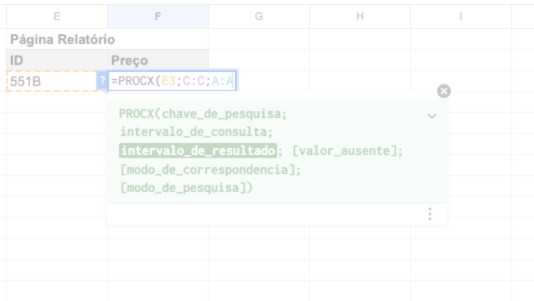Guia definitivo: As 10 funções mais úteis do Google Sheets (para turbinar sua planilha do Google!)
Introdução: Pare de sofrer e comece a automatizar
Cansado de passar horas fazendo contas e buscando informações manualmente na sua planilha? O Google Sheets é uma ferramenta incrível, mas a sua verdadeira potência está escondida nas fórmulas. Dominar as funções certas é o que separa o “usuário básico” do profissional que realmente tem um Gas na Carreira!
Neste guia definitivo, vamos direto ao ponto. Selecionamos as 10 funções mais úteis (e essenciais!) do Google Sheets que vão turbinar sua análise de dados, economizar seu tempo e fazer você parecer um mago da planilha.
Vem com a gente e comece a automatizar hoje mesmo!
As fundamentais: A base de qualquer análise
Se você está começando, estas são as funções que você precisa dominar para qualquer relatório básico.
1. Função SUM (SOMA)
A rainha das operações financeiras.
A função SOMA é a mais básica e essencial. Ela soma todos os valores numéricos em um intervalo de células. Perfeita para calcular o total de vendas, despesas, ou o total de horas trabalhadas.
- Para que serve: Totalizar qualquer conjunto de números.
- Sintaxe:
=SOMA(valor1; [valor2; …]) - Exemplo Prático: Se suas vendas estão na coluna B, use:
=SOMA(B:B)
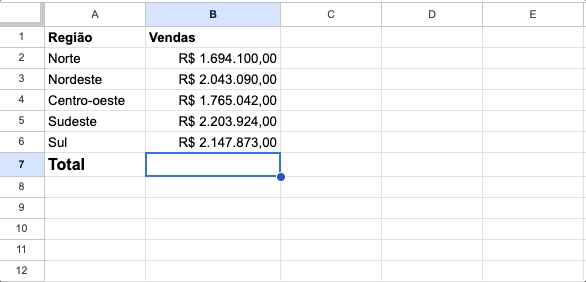
2. Função AVERAGE (MÉDIA)
Para entender o desempenho geral.
A função MÉDIA calcula o valor médio de um conjunto de números. É crucial para medir o desempenho de uma equipe, a nota média de um aluno, ou o ticket médio de vendas.
- Para que serve: Encontrar o valor central ou esperado de um conjunto de dados.
- Sintaxe:
=MÉDIA(valor1; [valor2; …]) - Exemplo Prático: Para saber o valor médio das vendas na coluna B:
=MÉDIA(B:B)
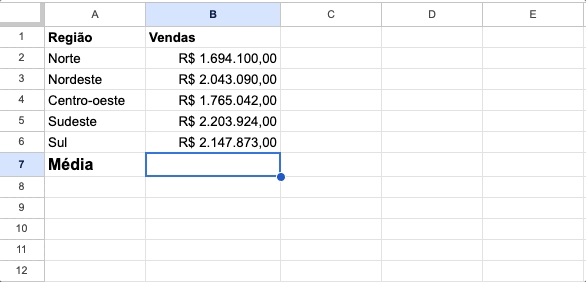
O poder da condição: Automatizando decisões
Aqui é onde você começa a dar comandos inteligentes à sua planilha, transformando dados brutos em informações acionáveis.
3. Função IF (SE)
A lógica do “Se… Então…” na sua planilha.
A função SE é a base da tomada de decisão no Sheets. Ela testa uma condição: se a condição for verdadeira, ela retorna um valor; se for falsa, retorna outro.
- Para que serve: Classificar dados automaticamente (ex: Aprovado/Reprovado, Meta Atingida/Não Atingida).
- Sintaxe:
=SE(expressao_logica; valor_se_verdadeiro; valor_se_falso) - Exemplo Prático: Se o valor da célula B2 for maior ou igual a 5, o status será “Aprovado”, caso contrário, “Reprovado”:
=SE(B2>=5; "Aprovado"; "Reprovado")
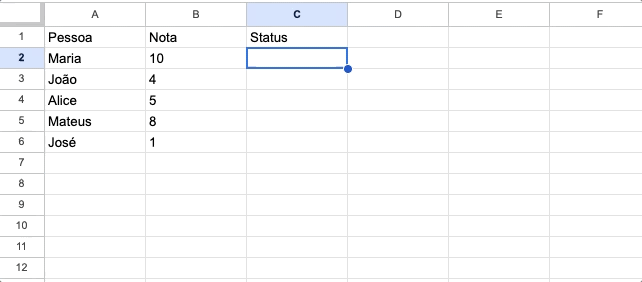
4. Função SUMIFS (SOMASES)
Somando apenas o que importa.
Diferente da SOMA, a SOMASES (ou SUMIFS) permite que você some valores apenas se eles atenderem a um (ou mais) critério específico. Quer somar só as vendas do “Departamento A” ou só as despesas de “Marketing”? Essa é a função!
- Para que serve: Criar subtotais baseados em categorias.
- Sintaxe:
=SOMASES(intervalo_da_soma; intervalo_de_criterios1; criterio1; [intervalo_de_criterios2; …]; [criterio2; …]) - Exemplo Prático: Somar as vendas (coluna C) apenas se o estado (coluna B) for “SP”:
=SOMASES(C:C; B:B; "SP")
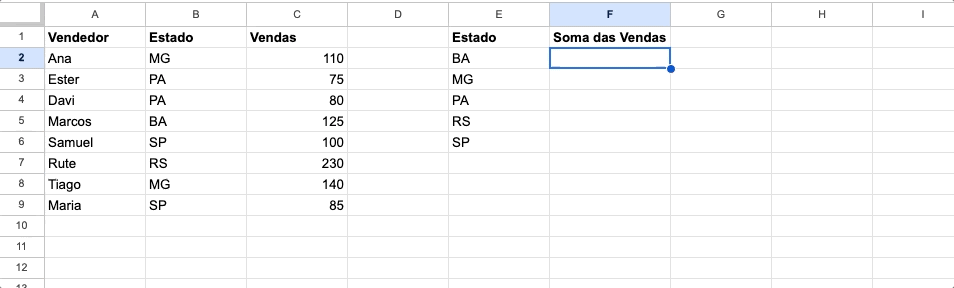
Buscando informação: Chega de “Ctrl+F”
Esqueça a busca manual. Estas funções encontram e trazem os dados que você precisa em segundos!
5. Função VLOOKUP (PROCV)
O clássico para buscar informações.
A PROCV (ou VLOOKUP) é usada para procurar um valor em uma coluna e retornar um valor correspondente que está na mesma linha, mas em outra coluna. É essencial para cruzar dados entre tabelas ou encontrar o preço de um produto a partir de seu ID.
- Para que serve: Encontrar um dado específico correlacionado a outro (ex: buscar o nome do cliente a partir de seu CPF).
- Sintaxe:
=PROCV(chave_de_pesquisa; intervalo; indice; [classificado]) - Exemplo Prático: Buscar o nome (coluna 2) de um vendedor com o código em D2, na tabela de A a B:
=PROCV(D2;A:B;2;FALSO)
Dica Gas na Carreira: Use sempre FALSO (ou 0) no último argumento para garantir uma busca exata!
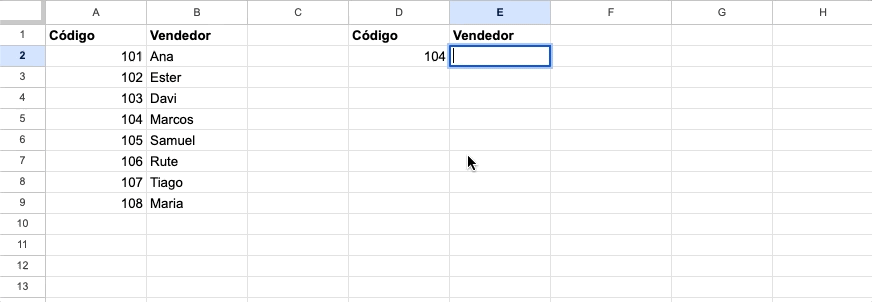
Contagem e volume: Medindo o trabalho
Para saber quantos itens estão em cada categoria ou quantos registros você tem no total.
6. Função COUNTIFS (CONT.SES)
Contando com critério.
A CONT.SES (ou COUNTIFS) conta o número de células que satisfazem um determinado critério. É perfeita para medir o volume de trabalho.
- Para que serve: Contar quantos itens têm um status específico (ex: “Em Andamento”, “Concluído”).
- Sintaxe:
=CONT.SES(intervalo_de_criterios1; criterio1; [intervalo_de_criterios2; …]; [criterio2; …]) - Exemplo Prático: Contar quantos processos na coluna B estão “Em andamento”:
=CONT.SES(B:B; "Em andamento")
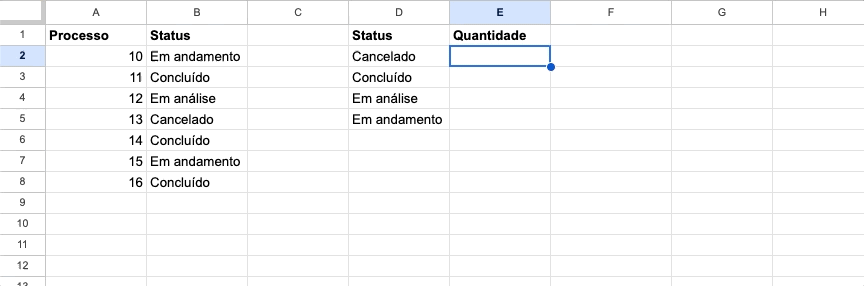
7. Função COUNTA (CONT.VALORES)
O volume total de dados.
A CONT.VALORES (ou COUNTA) conta o número de células que não estão vazias em um intervalo. Simples, mas super útil para saber o volume exato de registros em sua base, ignorando células vazias.
- Para que serve: Medir o tamanho da sua base de dados (número de linhas preenchidas).
- Sintaxe:
=CONT.VALORES(intervalo) - Exemplo Prático: Contar o número total de processos na coluna A (excluindo o cabeçalho):
=CONT.VALORES(A2:A)
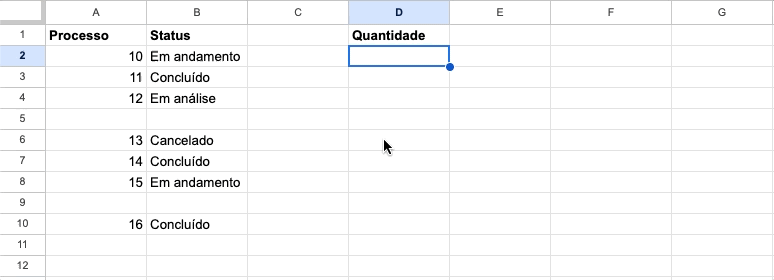
Limpeza e organização de dados
Estas funções te ajudam a formatar, limpar e cruzar dados de texto.
8. Concatenar valores: CONCATENATE (CONCATENAR), Símbolo & e JOIN (UNIR)
Três formas de unir dados e textos.
Esta seção trata de pegar o conteúdo de duas ou mais células e transformá-lo em uma única string de texto. Essencial para criar códigos, URLs, ou nomes completos a partir de informações separadas.
CONCATENATE (CONCATENAR)
A função original para unir células, listando uma a uma.
- Para que serve: Juntar Nome e Sobrenome, ou criar um código unindo diferentes informações.
- Sintaxe:
=CONCATENAR(string1; [string2; …]) - Exemplo Prático (Função): Para juntar o nome em A2 e o sobrenome em B2, com um espaço no meio:
=CONCATENAR(A2; " "; B2)
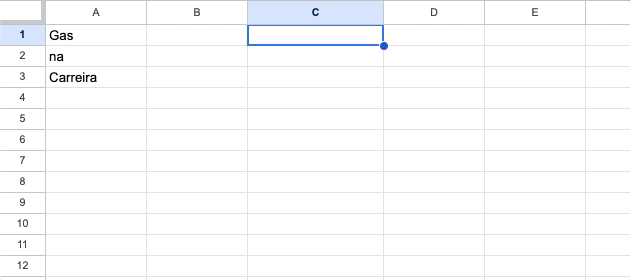
Símbolo &
A maneira mais rápida e simples de concatenar no dia a dia.
- Sintaxe:
=Texto1 & " " & Texto2 - Exemplo Prático (Símbolo): O mesmo resultado acima, mas de forma mais fluida:
=A2 & " " & B2
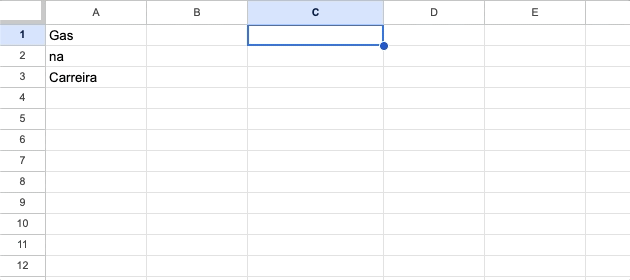
JOIN
A forma mais eficiente para unir listas inteiras!
A função JOIN permite que você use um delimitador (como uma vírgula ou um hífen) para juntar todos os itens de um intervalo de células de uma só vez, sem precisar listar célula por célula.
- Para que serve: Criar uma lista de e-mails separados por vírgula, ou um código unindo vários números de uma coluna.
- Sintaxe:
=JOIN(delimitador; valor_ou_matriz1; [valor_ou_matriz2; …]) - Exemplo Prático (JOIN): Se você tem frutas em A2, A3 e A4, você pode uni-las com uma vírgula e um espaço:
=JOIN(", "; A2:A4)(Resultado: “Maçã, Banana, Pera”)
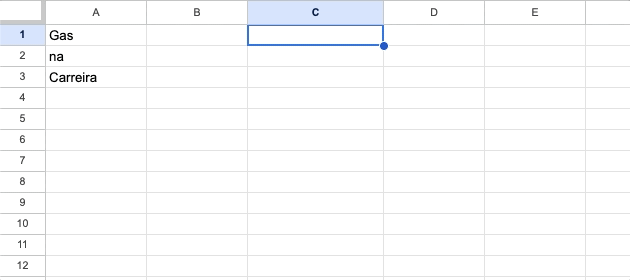
9. Função SPLIT
O canivete suíço para separar dados.
A função SPLIT é a solução definitiva quando você tem várias informações em uma única célula (separadas por vírgula, ponto e vírgula, traço, espaço, etc.) e precisa distribuí-las em colunas separadas.
- Para que serve: Separar Nome Completo em Nome e Sobrenome; dividir um endereço completo; ou desmembrar códigos de produto.
- Sintaxe:
=SPLIT(texto; delimitador; [dividir_por_cada]; [remover_texto_vazio]) - Exemplo Prático: Se o nome completo estiver na célula A2, separado por espaço, e você quiser o Nome em uma coluna e o Sobrenome na próxima:
=SPLIT(A2; " ")
Dica Gas na Carreira: O delimitador (o que separa seus dados) deve sempre estar entre aspas duplas, como no exemplo:
" ",","ou"-".
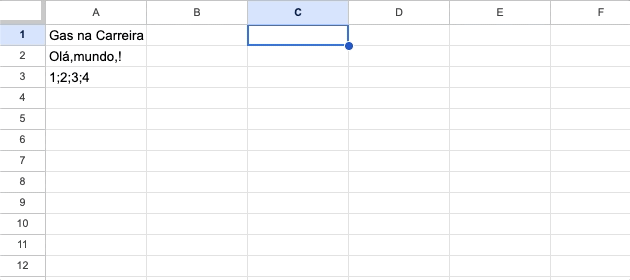
A Função “Super-Poderosa”
Esta função é a diferença entre o amador e o heavy-user do Google Sheets.
10. Função QUERY (CONSULTA)
Seu analista de dados pessoal.
A QUERY é a função mais poderosa do Sheets. Ela permite que você use a linguagem SQL para filtrar, ordenar, agrupar e somar dados, tudo em uma única célula. Ela faz o trabalho de várias funções SOMASE, FILTER e SORT de uma vez!
- Para que serve: Criar relatórios e dashboards complexos e automatizados.
- Sintaxe:
=QUERY(dados; consulta; [cabecalhos]) - Exemplo Prático (Avançado!): Selecionar a coluna de Região (A), somar as Vendas (C), e agrupar pela Região, ordenando da maior venda para a menor:
=QUERY(A:C; "SELECT A, SUM(C) GROUP BY A ORDER BY SUM(C) DESC")
Bônus GAS na Carreira: FILTER
Não podíamos deixar de fora a função que está substituindo o PROCV em muitos cenários: a FILTER (ou FILTRAR). Ela retorna todas as linhas que correspondem aos critérios que você define, sendo muito mais flexível.
- Para que serve: Extrair um subconjunto de dados para uma nova tabela.
- Sintaxe:
=FILTER(intervalo_a_ser_filtrado; condição1; [condição2]...) - Exemplo Prático: Mostrar toda a linha (colunas A a C) dos pedidos que estão “Em Produção” (coluna D):
=FILTER(A:C; D:D="Em Produção")
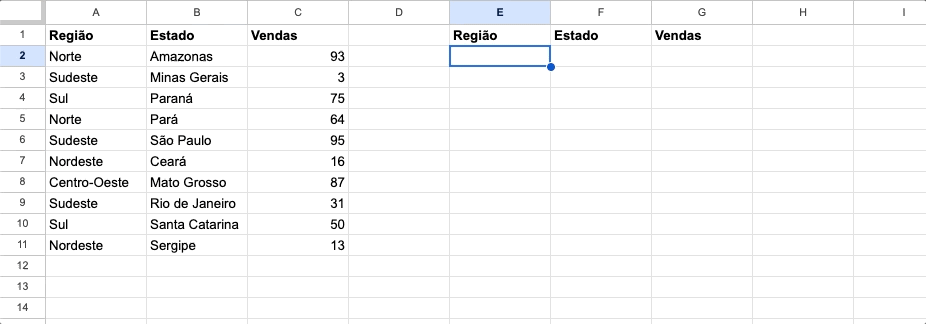
Conclusão: O gás que faltava na sua produtividade
Dominar estas 10 funções essenciais (e a bônus!) é o que você precisa para sair do básico, parar de fazer trabalhos manuais repetitivos e focar no que realmente importa: a análise e as decisões que movem a sua carreira.
Agora, pare de apenas olhar para suas planilhas e comece a dar comandos a elas. Use a QUERY, o SE, o SOMASES… Dê um Gás na Carreira hoje mesmo!
Qual dessas funções você vai começar a usar agora para automatizar sua primeira tarefa? Conta pra gente nos comentários!